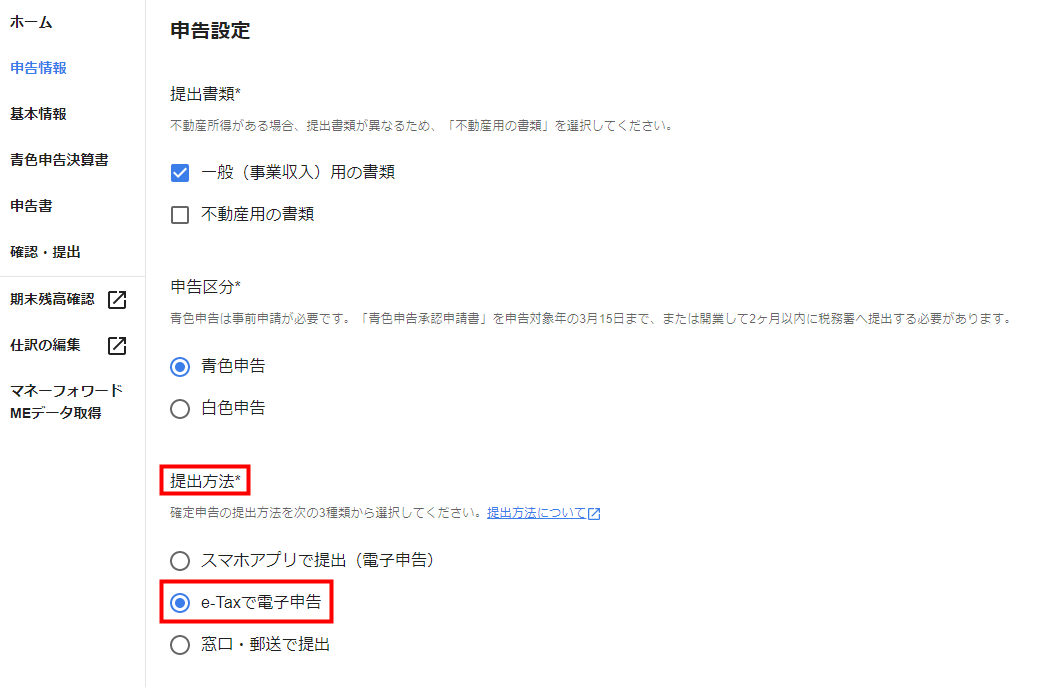概要
このガイドでは、申告書の提出方法の1つである「e-Taxで電子申告」についてご説明します。
「確定申告書」機能にある「提出方法」で「e-Taxで電子申告」を選択した場合、国税庁のe-Taxソフトを利用して提出できます。
スマートフォン版のe-Tax(sp版)とは画面のデザインが異なりますので、ご留意ください。
対象ページ
対象のお客さま
マネーフォワード クラウド確定申告を有償契約でご利用中のお客さま
目次
事前準備
用意するもの
e-Taxソフトで電子申告する場合は、事前に以下の用意が必要です。
インストール型のe-Taxソフトの場合
- 適切な電子証明書が格納されたマイナンバーカード
- ICカードリーダライタ
詳細は以下国税庁のページをご参照ください。
e-Taxソフトについて|国税庁
Web版のe-Taxソフトの場合
- 適切な電子証明書が格納されたマイナンバーカード
- ICカードリーダライタまたはマイナンバーカード読取対応のスマートフォン
詳細は以下国税庁のページをご参照ください。
e-Taxソフト(WEB版)を利用するに当たって【パソコン】|国税庁
申告用のXTXファイルのダウンロード
- 申告用のXTXファイルをダウンロードする前に、納税額や税務署に誤りがないかを確認してください。
- 申告用のXTXファイルを開くと破損してしまう可能性があります。ダウンロード後は、開かずに保存したXTXファイルをご利用ください。
- 未対応の書類を提出する必要がある場合は、こちらのガイドをご参照ください。
操作方法
本項では、e-Taxソフトにアップロードする手順について説明します。
インストール型のe-Taxソフトへアップロードする手順
- インストール型のe-Taxソフトを起動し、利用者ファイルを作成します。
詳細はこちら の国税庁のページをご確認ください。 - 続いて、利用者情報を登録します。
詳細はこちら の国税庁のページををご確認ください。 - メニューの「作成」をクリックします。
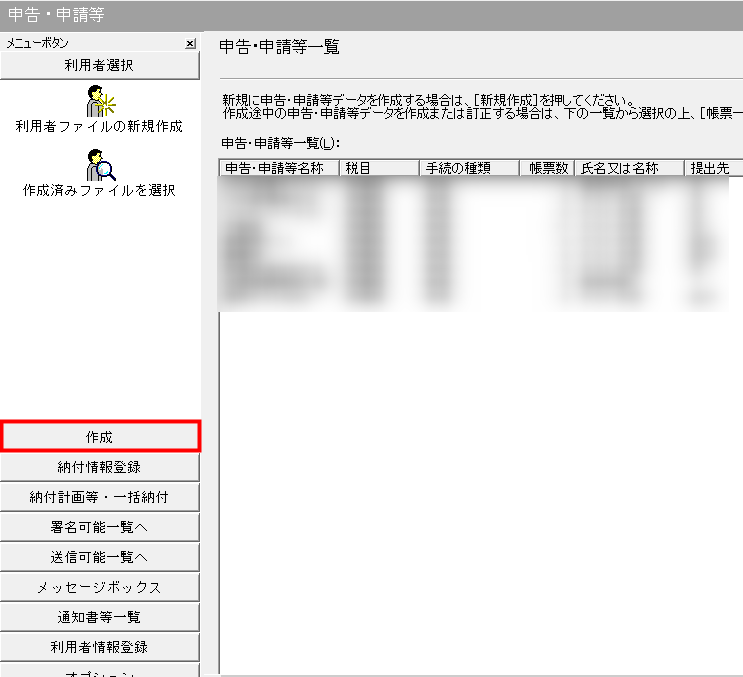
出典:国税庁,「e-Taxソフト(インストール版)」を加工して作成(以下同じ)(2025年5月1日) - 「申告・申請等」を選択し、「組み込み」をクリックします。
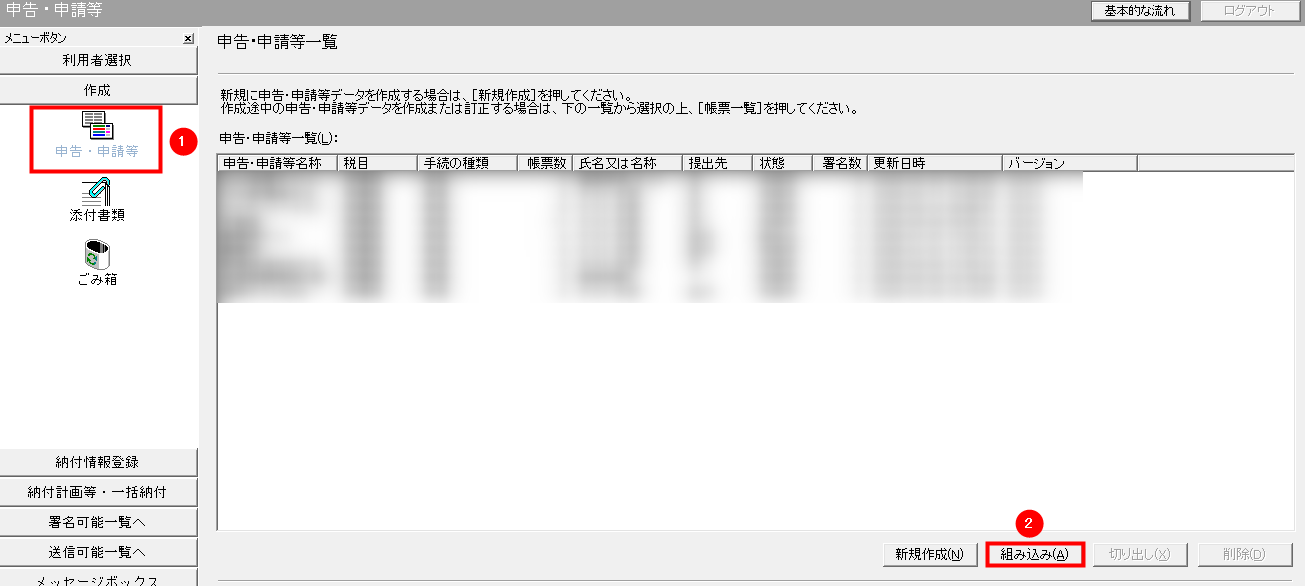
- 「参照」をクリックしてダウンロードしたXTXファイルを選択し、「OK」をクリックします。
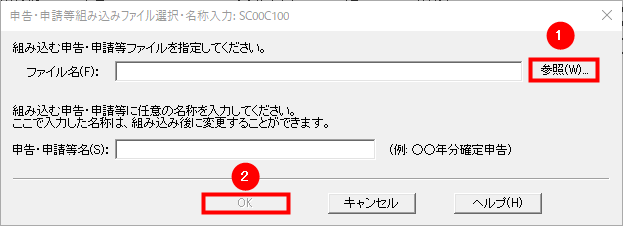
e-Taxソフトについて|国税庁
Web版のe-Taxソフトへアップロードする手順
- Web版のe-Taxソフトを開き、右上の「ログイン」をクリックします。
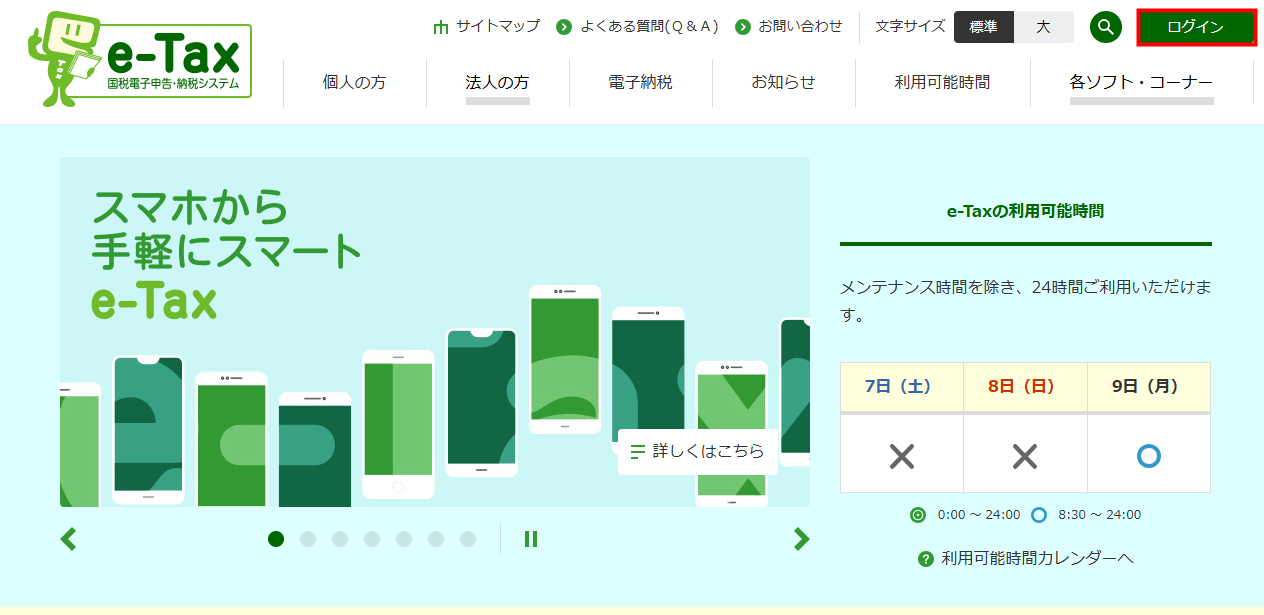
- 「個人の方」を選択します。
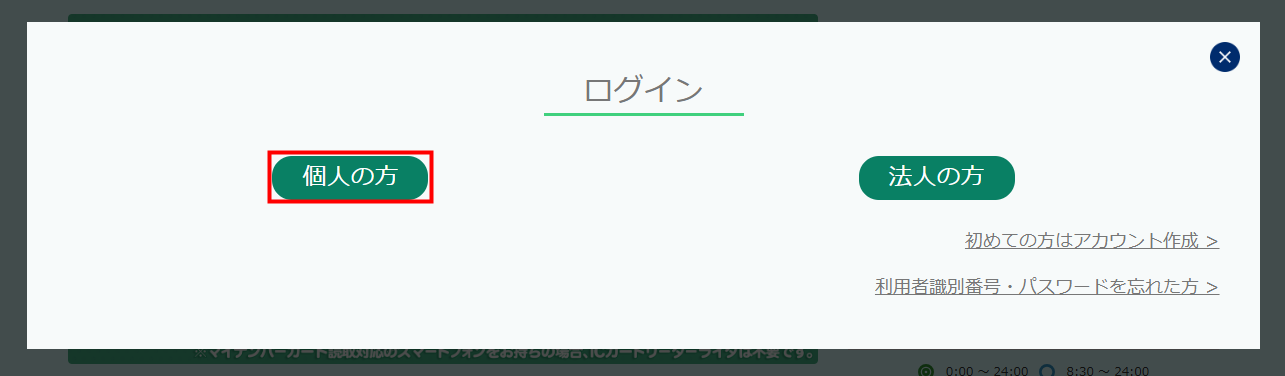
- 「マイナポータル経由」「マイナンバーカード・スマホ用電子証明書」「利用者識別番号」いずれかの方法でログインを行います。
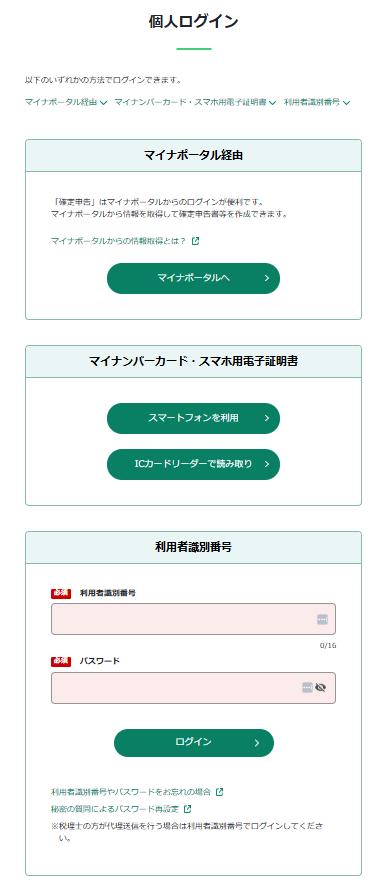
- Web版のe-Taxソフトにログイン後、メインメニューで「申請・納付手続を行う」を選択します。
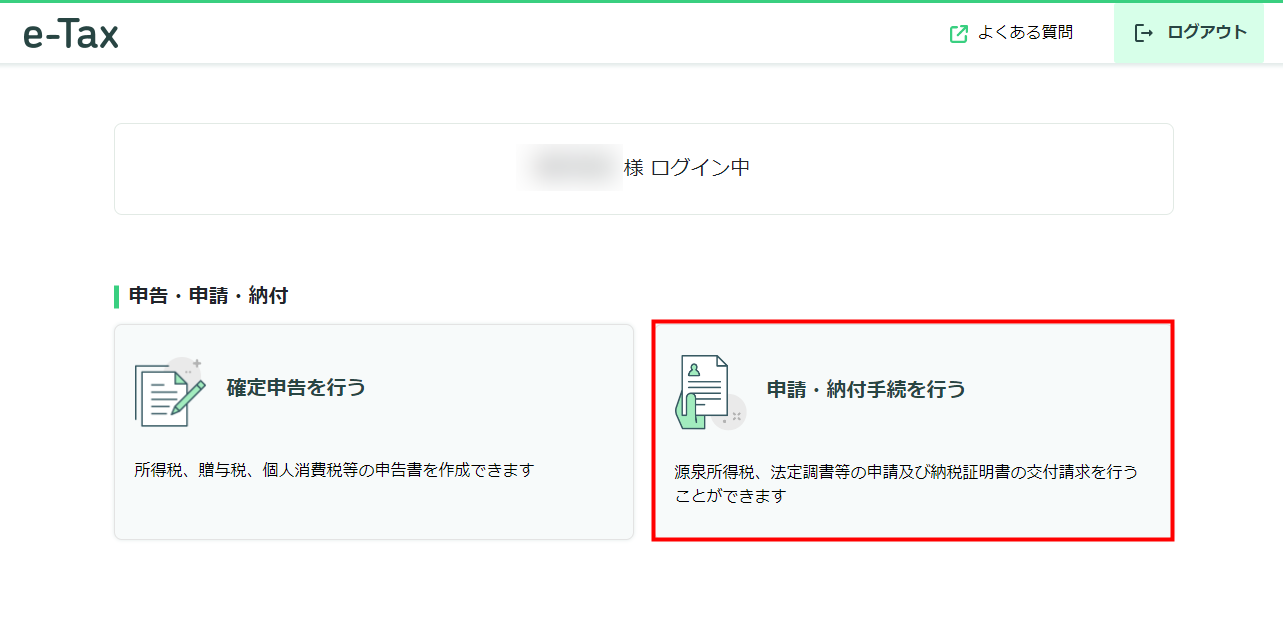
- 「申告・申請・納税」画面で「作成済みデータの利用」の「操作に進む」をクリックします。
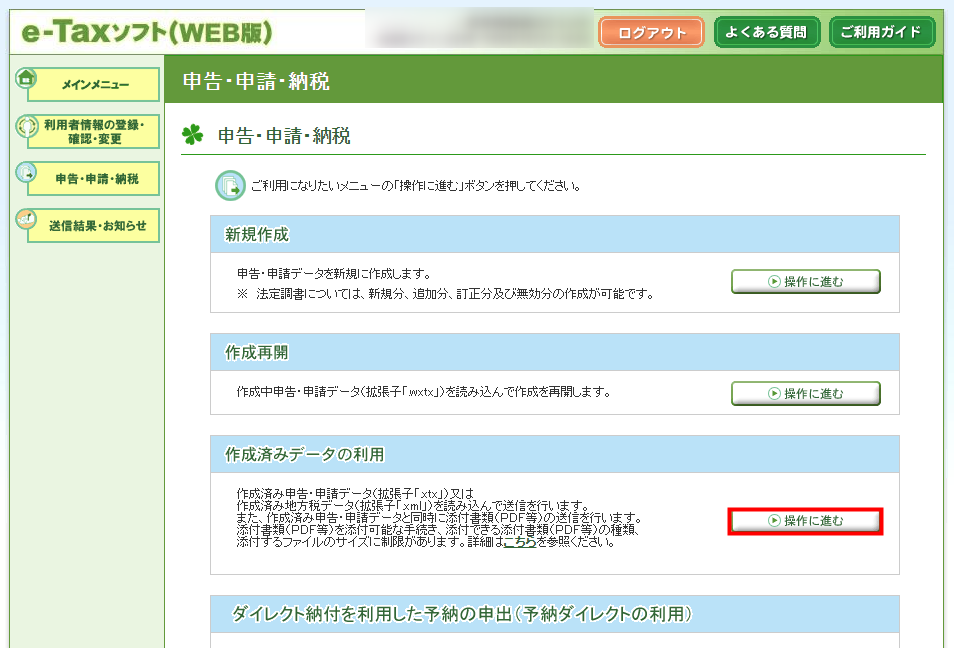
- 「参照」をクリックしてダウンロードしたXTXファイルを選択し、「次へ」をクリックします。
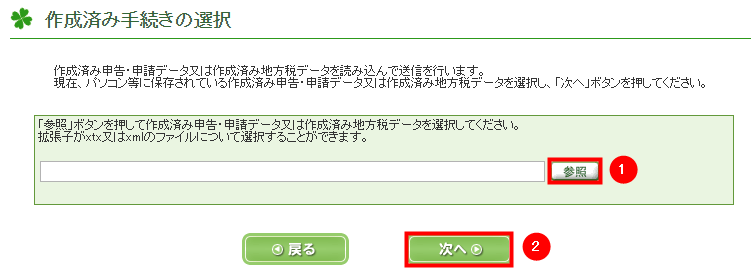
- ファイルを送信します。
出典:国税庁,「e-Taxソフト(WEB版)」を加工して作成(以下同じ)(2025年05月1日)
- Web版のe-Taxソフトの詳細はこちらの国税庁のページをご参照ください。
- Web版のe-Taxソフトは送信にのみ対応しており、編集などの機能はありません。申告書自体を修正して送信する場合は、インストール型のe-Taxソフトをご利用ください。
- 手順4で「確定申告を行う」を選択した場合、「確定申告書等作成コーナー」を開いてXTXファイルをアップロードすることはできません。
受付結果の確認
電子申告は、Web版のe-Taxで受付結果を確認できます。
詳細は以下のガイドをご参照ください。
Q. 電子申告で確定申告書を提出しました。受付結果の確認方法を教えてください。
電子申告後の添付書類の郵送を確認・送付する方法について
電子申告後に添付書類を送付する場合、「受信通知」画面でダウンロードできる送付表を使用します。
添付書類がある場合は、以下のガイドをご参照ください。
Q. 確定申告時にクラウド確定申告で未対応の書類を申告する方法を教えてください。
補足事項
本項では、以下のような状況における対処方法を説明します。
e-Taxソフトアップロード時に「ファイル読込エラー」が表示される場合
エラーメッセージが表示される場合は、以下の2点を確認してください。
- マネーフォワード クラウド確定申告で入力したマイナンバー・利用者識別番号・生年月日などのデータが、マイナンバーカードに登録したものと一致するか。
- クラウド確定申告でダウンロードしたXTXファイルを開いていないか。
もしファイルを開いてしまった場合は、再度ダウンロードして、アップロードを行ってください。
アップロードに対応していないページについて
クラウド確定申告では、国税庁が提供する「確定申告書等作成コーナー」で使用されている拡張子が「.DATA」のファイルは出力できません。
詳細は以下のガイドをご参照ください。
Q. 「確定申告書等作成コーナー」で使用されている拡張子が「.DATA」のファイルは出力できますか?
ID・パスワード方式でe-Taxを利用している場合
e-TaxをID・パスワード方式で利用している場合は、国税庁の「確定申告書等作成コーナー」でのみ申告できます。
なお、クラウド確定申告の電子申告機能で作成できるXTX形式のファイルは、確定申告書等作成コーナーでインポートできません。
「確定申告書等作成コーナー」でID・パスワード方式を利用する場合は、クラウド確定申告で作成した青色申告決算書の内容を転記し、申告書を作成してください。
詳細は以下のガイドをご参照ください。
Q. ID・パスワード方式でe-Taxを利用しています。マネーフォワード クラウド確定申告のデータを取り込めますか?
操作でご不明点がある場合には
操作の不明点については、弊社コンタクトセンターまでお問い合わせください。
仕訳内容などの経理業務に関するご相談や、申告方法・申告内容などの税務に関するご相談はサポートの対象外です。
経理業務や税務に関するご質問につきましては、税理士などの専門家や税務署へご相談ください。
ご要望に応じて税理士をご紹介しますので、以下のページよりお申し込みください。
税理士・社労士無料紹介サービス
※本サポートサイトは、マネーフォワード クラウドの操作方法等の案内を目的としており、法律的またはその他アドバイスの提供を目的としたものではありません。当社は本サイトに記載している内容の正確性・妥当性の確保に努めておりますが、実際のご利用にあたっては、個別の事情を適宜専門家に相談するなど、ご自身の判断でご利用ください。
頂いた内容は、当サイトのコンテンツの内容改善のためにのみ使用いたします。